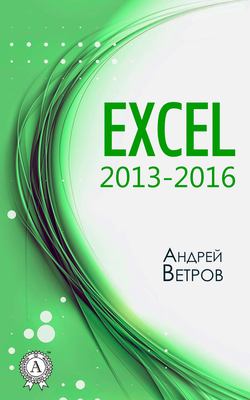Читать книгу Excel 2013—2016 - Андрей Ветров - Страница 10
Глава 1. Вводная часть
Как выйти из Excel
ОглавлениеЯ ведь заранее не знаю, на сколько хватит вашего терпения. Предположим худший вариант – вы только-только запустили программу и тут же пожелали выйти из нее.
На правом краю окна программы имеются четыре значка. Заканчивается эта группа значком с перекрестием. Щелкнув последний – вы поставите крест на рабочем окне программы.
Чтобы закрыть Excel щелкните квадратик с перекрестием.
Есть еще пара способов выйти из программы.
Щелкните правой кнопкой в строке заголовка и выберите Закрыть.
После щелчка правой кнопкой в строке заголовка, появится выпадающий список. В нем вы и увидите опцию Закрыть.
Щелкните правой значок программы внизу, затем левой Закрыть.
После щелчка правой кнопкой значка программы (с буквой Х) в строке задач, как и в предыдущем случае появится список опций. В этом списке и следует выбрать опцию Закрыть.
Если в момент, предшествующий желанию закрыть Excel, ваши руки далеки от мышки, скажем, распростерты над клавиатурой, тогда вам самый раз для выхода из Excel воспользоваться комбинацией клавиш.
Нажмите <Alt + F4>, чтобы закрыть и документ и Excel.
Удерживая нажатой клавишу <Alt>, нажмите клавишу <F4>. Прежде, чем выпустить вас на свободу, специально обученный «швейцар» госпожи Excel спросит, желаете ли вы сохранить внесенные в документ изменения. И, увы, вам не удастся отмахнуться от ответа и надменно пройти мимо. Либо Сохранять, либо Не сохранять. Стоит обратить внимание на то, что
комбинация клавиш <Alt + F4> закрывает любые окна.
Эта комбинация является высокоскоростным способом закрытия всех открытых окон, в том числе и выключения компьютера.